Текст книги "Тонкая настройка компьютера с помощью BIOS. Начали!"
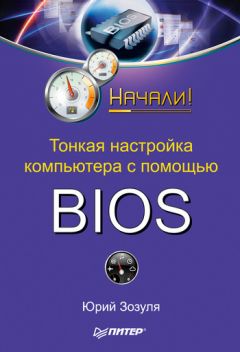
Автор книги: Юрий Зозуля
Жанр: Компьютерное Железо, Компьютеры
сообщить о неприемлемом содержимом
Текущая страница: 1 (всего у книги 11 страниц) [доступный отрывок для чтения: 3 страниц]
Юрий Николаевич Зозуля
Тонкая настройка компьютера с помощью BIOS. Начали!
Введение
Персональные компьютеры прочно вошли в нашу жизнь и успешно используются миллионами людей для работы и отдыха. Безусловно, каждый хочет, чтобы его компьютер работал быстро и надежно. Для этого периодически нужно обращаться за помощью к техническим специалистам, но все можно сделать и самому.
Действенная настройка компьютера немыслима без программы BIOS, которая отвечает за запуск компьютера и установку параметров оборудования. Программа BIOS многим пользователям кажется сложной и непонятной, но с помощью этой книги вы быстро научитесь с ней работать и сможете применять BIOS для эффективной настройки компьютера.
Издание предназначено для широкого круга читателей, желающих легко и быстро разобраться в принципах работы BIOS и научиться настраивать компьютер с ее помощью. Для работы с книгой не требуется специальных знаний, достаточно обладать навыками пользователя в среде операционной системы Windows и иметь общее представление об устройстве и работе компьютера.
С помощью книги вы сможете самостоятельно настраивать основные компоненты компьютера: процессор, системную плату, память, видеоадаптер и т. д. Это позволит вам существенно увеличить производительность системы при сохранении ее стабильности. А любители экспериментов получат рекомендации, как эффективно, а главное – безопасно, разогнать компьютер. Вы найдете сведения о настройке и ускорении самого современного «железа» на момент выхода книги (например, процессоров Intel Core i3/5/7 и AMD Phenom II/Athlon II).
От издательства
Ваши замечания, предложения, вопросы отправляйте по адресу электронной почты [email protected] (издательство «Питер», компьютерная редакция).
Мы будем рады узнать ваше мнение!
На сайте издательства http://www.piter.com вы найдете подробную информацию о наших книгах.
Глава 1
Общее устройство компьютера
Прежде чем приступить к изучению параметров BIOS, следует ближе познакомиться с устройствами, находящимися в системном блоке компьютера, и с их взаимодействием между собой.
Что находится внутри системного блока
Внутри системного блока находятся устройства, предназначенные для обработки и хранения информации (рис. 1.1). В зависимости от конфигурации компьютера они могут быть различными, но в большинстве случаев в компьютере присутствуют следующие устройства.
□ Блок питания. Вырабатывает стабилизированное напряжение для питания всех устройств, находящихся в системном блоке.
□ Системная, или материнская, плата. Базовое устройство компьютера для установки процессора, оперативной памяти и плат расширения. К ней подключаются устройства ввода-вывода, дисковые накопители и др. Системная плата обеспечивает их взаимодействие, используя специальный набор микросхем системной логики, или гипсет.
□ Процессор. «Сердце» компьютера, служит для обработки информации по заданной программе.
□ Оперативная память. Используется для работы операционной системы и программ, а также для временного хранения текущих данных. Она выполнена в виде модулей, установленных на системную плату, и может хранить информацию только при включенном питании.
□ Видеоадаптер. Служит для формирования изображения, которое потом выводится на монитор. Обычно выполняется в виде платы расширения, но может быть встроенным в системную плату.

Рис. 1.1. Системный блок типичного персонального компьютера
□ Жесткий диск. Основное устройство для хранения информации в компьютере.
□ Дисковод для дискет. Присутствует в большинстве компьютеров прежних лет выпуска, но в новые компьютеры обычно не устанавливается как устаревший. Вместо дисковода может присутствовать устройство для чтения flash-карт (кардридер).
□ Привод CD или DVD. Компакт-диски и DVD широко используются для передачи и хранения информации, поэтому приводы есть почти в каждом компьютере.
□ Платы расширения. При необходимости в системный блок можно установить дополнительные устройства, выполненные в виде плат или карт расширения. Примерами таких устройств могут быть модемы, сетевые платы, ТВ-тюнеры и др.
Процессор и его параметры
Современный процессор – это микросхема с несколькими сотнями выводов, которая устанавливается в специальный разъем на системной плате; сверху на нем закрепляется радиатор с вентилятором для охлаждения (его также называют кулером). В современных компьютерах могут использоваться процессоры производства двух компаний.
□ Intel. Выпускает процессоры под марками Pentium, Celeron, Core 2 Duo/Quad, Core i3/5/7 и др.
□ AMD. Основные марки этой фирмы – Phenon, Athlon и Sempron.
Каждая модель процессора устанавливается в разъем соответствующего типа с определенным количеством контактов. Ниже приведен перечень популярных процессорных разъемов последнего десятилетия.
□ Socket 478 – для Pentium 4, Celeron.
□ LGA 775 – для Intel Core 2 Duo/Quad, Pentium 4/D/E/Dual-Core, Celeron D и некоторых других моделей.
□ LGA 1366 – для Intel Core i7.
□ LGA 1156 – для Intel Core i3/5/7.
□ Socket A (462) – для Athlon XP, Duron и некоторых моделей Sempron.
□ Socket 754 – для Sempron, Athlon 64.
□ Socket 939 – для Athlon 64/FX/X2.
□ Socket AM2 – для Athlon 64/FX/X2, Sempron и процессоров Phenom.
□ Socket AM3 – для Phenom II/Athlon П. Процессоры для разъема АМЗ можно также установить в разъем АМ2, но не наоборот.
Работа процессора заключается в последовательном выполнении команд из оперативной памяти. Чем быстрее процессор выполняет команды, тем выше производительность компьютера в целом. Скорость работы процессора зависит от нескольких параметров. Рассмотрим их.
□ Тактовая частота. Параметр, показывающий реальную частоту работы ядра процессора, которая может составлять 1,5-4 ГГц. Тактовая частота определяется умножением внешней, или базовой, частоты на определенный коэффициент.
Процессоры Intel Pentium и Core 2 используют для обмена данными с другими устройствами шину FSB (Front Side Bus), частота которой является базовой для процессора. Например, процессор Intel Core 2 Duo E6600 использует частоту FSB 266,6 МГц (1066 МГц, если учесть четырехкратное умножение при передаче данных) и множитель 9, в результате чего тактовая частота равна 2400 МГц.
В современных процессорах AMD для связи процессора с чипсетом применяется шина НТ (HyperTransport), а в Intel Core i3/5/7 – шина QPI (QuickPath Interconnect). В этих системах для установки частоты процессора и частоты шины QPI (НТ) используются отдельные множители.
□ Количество ядер. Поскольку тактовые частоты современных процессоров приблизились к физическому пределу, для повышения их производительности применяется объединение нескольких процессоров в одном корпусе. На момент написания книги процессоры с одним ядром (одноядерные) устанавливались только в самые дешевые системы, а в большинстве новых компьютеров использовались процессоры с 2-4 ядрами. В ближайших планах производителей – выпуск шести– и восьмиядерных процессоров.
□ Внутренняя архитектура. Современные процессоры умеют выполнять за один такт сразу несколько команд, и этот показатель постоянно увеличивается. При одинаковых значениях тактовой частоты и количестве ядер процессоры с более современной архитектурой будут работать быстрее. Например, одноядерный процессор Celeron 420 с тактовой частотой 1600 МГц работает приблизительно в два раза быстрее старых моделей Celeron с частотами 1700-2000 МГц.
□ Объем кэш-памяти. Процессор работает значительно быстрее, чем оперативная память, и при обращении к ней процессору приходится некоторое время простаивать в ожидании результата. Чтобы снизить простои, непосредственно на кристалле процессора устанавливается небольшой объем очень быстрой памяти, называемой кэшпамятью.
Современные процессоры имеют двух– или трехуровневую организацию интегрированной кэш-памяти. Кэш-память первого уровня (L1) обладает наивысшей скоростью и небольшим объемом (обычно 16-128 Кбайт). Кэш-память второго уровня (L2) характеризуется несколько меньшим быстродействием, а ее объем может составлять от 128 Кбайт до нескольких мегабайт, в зависимости от модели процессора. В некоторых моделях имеется также кэш-память третьего уровня (L3), например, AMD Phenom II имеет кэш L3 объемом 6 Мбайт, a Intel Core i7 – 8 Мбайт.
При маркировке современных процессоров обычно указывают название модели, по которому можно определить принадлежность процессора к определенному семейству, количество ядер и номер модели. Например, маркировка AMD Phenom II Х4 945 означает процессор фирмы AMD семейства Phenom II, который является четырехъядерным (Х4) и имеет номер модели 945. При использовании расширенной маркировки могут указываться дополнительные параметры, например тип разъема для установки, частота FSB/QPI/HT, объем кэшпамяти и др.
ПРИМЕЧАНИЕ
Главным параметром процессоров прежних лет выпуска была тактовая частота, которая и являлась основным обозначением модели. Компания AMD также использовала для маркировки не фактическую частоту, а условный рейтинг производительности. Но в последнее время и Intel и AMD указывают в маркировке просто номера моделей, по которым нельзя сравнивать скорость работы различных процессоров.
В современных процессорах также используются дополнительные функции и технологии, расширяющие возможности процессоров:
□ для работы с мультимедиа и большими объемами данных используются технологии 3DNow!, ММХ, SSE, SSE2, SSE3, SSE4;
□ для защиты от некоторых вирусов в процессорах AMD применяется технология NX-bit (No Execute), в процессорах Intel – XD (Execute Disable Bit), а в новых процессорах Intel появилась технология безопасности Intel Trusted Execution (TXT);
□ для снижения энергопотребления существуют технологии Cool'n'Quiet (в AMD), ТМ1/ТМ2, С1Е, EIST (в Intel);
□ для выполнения 64-битных инструкций используется AMD64 или ЕМТ64 (Intel);
□ для увеличения производительности при использовании виртуальных машин применяются технологии аппаратной виртуализации AMD-V и VT(Intel);
□ с помощью технологии Hyper-Threading (НТ) некоторые процессоры Intel Pentium 4 и Core i5/7 могут выполнять два потока команд одновременно;
□ технология Intel Turbo Boost позволяет автоматически повышать рабочую частоту процессоров Core i5/7 в зависимости от нагрузки.
Системная плата и чипсет
Наиболее важные компоненты компьютера располагаются на системной плате (рис. 1.2). Основа любой системной платы – чипсет, то есть набор микросхем, которые обеспечивают взаимодействие между процессором, памятью, накопителями и другими устройствами. В его состав входят два основных чипа, которые обычно называются северным (Northbridge) и южным (Southbridge) мостами. В чипсетах для процессоров Intel северный мост обозначается МСН (Memory Controller Hub), а южный – ICH (Input/Output Controller Hub).

Рис. 1.2. Системная плата
Основная задача северного моста – обеспечить связь процессора с оперативной памятью, видеосистемой и другими устройствами. Данные между процессором и северным мостом передаются с помощью специальной шины, которая может иметь следующие названия:
□ FSB – в системах на базе процессоров Intel, кроме Intel Core i3/5/7, а также в старых системах AMD;
□ QPI – в системах на базе Intel Core i3/5/7;
□ НТ – во всех современных системах на базе процессоров AMD.
В чипсетах для процессоров Intel Core i3/5/7 и всех современных процессоров AMD контроллер оперативной памяти интегрирован непосредственно в процессор, а северный мост выполняет функции контроллера PCI Express. Поскольку северный мост чипсетов для Core i3/5/7 уже не выполняет функцию контроллера памяти, его название было сменено на ЮН (Input/Output Hub), а в некоторых новых чипсетах он вообще отсутствует.
Южный мост связан с северным с помощью специальной шины, а его основная задача – управление различными периферийными устройствами. Большинство контроллеров периферийных устройств интегрировано непосредственно в южный мост. Вот функциональный состав типичного южного моста:
□ контроллер Serial ATA/RAID;
□ контроллер IDE;
□ контроллер дисковода;
□ контроллер шин PCI и ISA;
□ USB-контроллер;
□ контроллеры портов ввода-вывода.
В составе южного моста могут присутствовать звуковой контроллер и сетевой интерфейс, но нередко эти устройства выполняются в виде отдельных чипов на системной плате. Кроме того, южный мост взаимодействует с микросхемами BIOS и CMOS. Во многих современных чипсетах микросхема CMOS интегрирована в состав южного моста.
Оперативная память
Оперативная память – один из важнейших компонентов системы, она необходима для работы операционной системы и приложений, для обработки и временного хранения данных. Для оперативной памяти может использоваться обозначение ОЗУ (оперативное запоминающее устройство) или RAM (Random Access Memory – память с произвольным доступом).
Во всех современных компьютерах используется так называемая динамическая память, или DRAM (Dynamic RAM); подобное обозначение можно встретить в названиях некоторых параметров BIOS. Динамическая память бывает различных типов, но в последние годы применяются следующие.
□ SDRAM (Synchronous DRAM). Этот тип памяти использовался в уже устаревших системах класса Pentium I/II/III и в аналогичных моделях с процессорами AMD.
□ DDR SDRAM (Double Data Rate SDRAM), или просто DDR. В отличие от обычной SDRAM, в DDR за один такт передается два пакета данных, поэтому данная память работает в два раза быстрее. Этот тип памяти применялся в системах на базе процессоров Pentium 4/ Celeron и AMD Athlon/Sempron.
□ DDR2. Эта память являет собой дальнейшее развитие технологии DDR: в ней за счет усовершенствования внутренней архитектуры модуля достигается уже четырехкратное увеличение объема передаваемых данных за один такт по сравнению с SDRAM. Память DDR2 используется в системах с процессорными разъемами LGA 775 (Intel Pentium 4, Pentium Dual-Core, Core 2 Duo/Quad и т. п.) и АМ2 (AMD Phenom/Athlon/Sempron).
□ DDR3. Данный стандарт предусматривает передачу уже восьми пакетов данных за такт и используется в компьютерах на базе современных процессоров Intel Core i3/5/7 (LGA 1366/1156) и AMD Phenom II/Athlon II (АМЗ).
Оперативная память выполняется в виде модулей DIMM – небольших плат с несколькими чипами памяти, которые устанавливаются в соответствующие разъемы на системной плате (рис. 1.3). Модули различных типов несовместимы между собой, а их конструкция различается местом расположения ключевого выреза.
Скорость работы оперативной памяти в основном зависит от типа модулей и их тактовой частоты. Эти параметры можно узнать из обозначения модуля, например, модуль памяти DDR2 с частотой 800 МГц обозначается DDR2-800. Вместо тактовой частоты может указываться пропускная способность в Мбайт/с, и тот же модуль DDR2-800 может быть маркирован как РС2-6400 (в большинстве модулей пропускная способность в 80 раз больше тактовой частоты).

Рис. 1.3. Модули памяти DIMM
Шины
Несомненное преимущество ПК – открытая архитектура, позволяющая в широких пределах изменять конфигурацию компьютера, адаптируя его для решения определенных задач. Для этого на системной плате есть периферийная шина с несколькими разъемами, в которые можно вставлять необходимые платы расширения. Существует несколько основных типов шин.
□ ISA (Industry Standard Architecture). Была единственной периферийной шиной для компьютеров 1980-х годов, в 1990-х существовала параллельно с шиной PCI. В современных платах разъемов шины ISA уже нет.
□ PCI (Peripheral Component Interconnect). Разработана в 1992 году компанией Intel для замены медленной шины ISA. Пожалуй, наиболее важное ее преимущество – поддержка технологии Plug and Play, позволяющей автоматически настраивать все подключаемые устройства. Несмотря на почтенный возраст, разъемы этой шины присутствуют и на современных платах.
□ AGP (Accelerated Graphics Port). Скоростной вариант шины PCI, специально оптимизированный для работы видеоадаптера. В современных платах заменен на PCI Express.
□ PCI Express (PCIE). Новая шина, предназначенная для замены шин PCI и AGP. В современных платах шина PCI Express чаще всего используется для подключения видеоадаптеров.
Порты
К портам подключаются периферийные устройства ввода-вывода. Разъемы портов обычно устанавливаются прямо на материнскую плату и выносятся на заднюю панель системного блока. Их также называют интерфейсами.
□ Последовательный порт (СОМ). Устаревший порт для подключения модемов и других устройств. В современных системах используется редко.
□ Параллельный порт (LPT). К нему подключаются некоторые устаревшие модели принтеров, сканеров и другие устройства. В современных системах может отсутствовать.
□ Игровой порт. К нему подключаются устаревшие джойстики, рули и другие игровые манипуляторы. Отсутствует в современных системах.
□ Порт PS/2. В большинстве компьютеров есть два таких специализированных порта: первый – для подключения клавиатуры, второй – для мыши. Если же этот порт всего один или вообще отсутствует, следует использовать клавиатуру или мышь с интерфейсом USB.
□ USB. Наиболее популярный интерфейс для самых разнообразных периферийных устройств. Позволяет подсоединять устройства при включенном питании и автоматически их настраивать. В современных компьютерах имеется несколько разъемов USB на задней, передней или боковой стенке блока.
□ IEEE 1394 (FireWire). Высокоскоростной последовательный порт для цифровых видеоустройств.
□ HDMI (High-Definition Multimedia Interface). Мультимедийный интерфейс для передачи высококачественного цифрового видео и звука.
□ eSATA. Порт для подключения внешних накопителей Serial ATA.
□ Разъемы звукового адаптера. Служат для подключения колонок, микрофона и других аудиоустройств.
□ VGA и/или DVI. Служит для подключения монитора.
□ Ethernet. Используется для подключения к локальным сетям или скоростным модемам.
На рис. 1.4 показана задняя панель типичной системной платы с разъемами портов. Подробнее о настройке портов см. в гл. 9.

Рис. 1.4. Разъемы портов на задней панели системной платы
Жесткие диски
Жесткий диск, или винчестер, – основное средство хранения информации в компьютере. В обычных компьютерах и ноутбуках используются жесткие диски с двумя интерфейсами подключения.
□ IDE, или АТА. Согласно этому интерфейсу жесткие диски подключаются к контроллеру с помощью 40– или 80-жильного шлейфа. К одному шлейфу можно подключить сразу два устройства, но для этого нужно верно выставить перемычки на накопителе (см. гл. 7).
□ Serial АТА, или SATA. Этот интерфейс имеет более высокую скорость, чем АТА. В отличие от IDE, данные передаются последовательно по семижильному кабелю, а накопители конфигурируются автоматически. В современных системных платах обычно присутствует 4-6 SATA-разъемов и 1-2 IDE-разъема.
В серверных системах может также использоваться параллельный интерфейс SCSI (Small Computer System Interface) или его последовательный вариант – SAS (Serial Attached SCSI). Системные платы со встроенной поддержкой SCSI/SAS встречаются очень редко, поэтому для подключения таких дисков нужно установить дополнительный SCSI/SAS-контроллер.
Устройства со сменными носителями
□ Дисководы. Устаревшее средство хранения информации, но иногда оно может еще понадобиться, например, для обновлении BIOS в некоторых платах.
□ Приводы CD и DVD. Компакт-диски и DVD – наиболее популярное средство распространения прикладных программ, игр, фильмов и другой цифровой информации, поэтому практически каждый компьютер оснащается приводом для работы с ними. CD/DVD-приводы подключаются аналогично жестким дискам с помощью интерфейсов IDE или SATA.
□ Устройства на основе flash-памяти. Flash-память – средство хранения данных, которое завоевало широкую популярность благодаря надежности, компактности и удобству использования. Накопители с интерфейсом USB на основе flash-памяти являются хорошей альтернативой CD и DVD.
Системные ресурсы
Современный компьютер состоит из большого количества разнообразных устройств, и для нормальной работы они должны поддерживаться процессором, им нужен доступ к оперативной памяти и возможность обмена данными с периферией. Необходимо также, чтобы устройства не мешали друг другу, что достигается распределением между ними системных ресурсов. Их несколько.
□ Прерывания. С их помощью устройства используют процессор, чтобы обработать возникшие в этих устройствах события. Далее мы рассмотрим распределение прерываний более подробно.
□ Каналы прямого доступа к памяти (DMA). Используются для обмена данными между устройством и оперативной памятью без участия процессора, для чего на системной плате есть специальный контроллер DMA.
□ Порты ввода-вывода. Служат для обмена данными между устройством и процессором.
□ Области оперативной памяти. Они специально выделены для определенного устройства.
В современных системах все ресурсы распределяются автоматически, а вмешательство в этот процесс может понадобиться для подключения очень старого или нестандартного устройства.
Правообладателям!
Данное произведение размещено по согласованию с ООО "ЛитРес" (20% исходного текста). Если размещение книги нарушает чьи-либо права, то сообщите об этом.Читателям!
Оплатили, но не знаете что делать дальше?








































